Настройки на Roter ASUS RT-N18U. Връзка, интернет настройка и Wi-Fi мрежа

- 1567
- 72
- Sheldon Heller
Настройки на Roter ASUS RT-N18U. Връзка, интернет настройка и Wi-Fi мрежа
Ако току-що сте купили ASUS RT-N18U или сте решили да го отхвърлите отново, тогава тази инструкция е за вас. Сега ще ви кажа как да настроите рутера ASUS RT-N18U. Ние ще го свържем с компютъра (ако няма компютър, тогава можете да конфигурирате от таблета), да конфигурирате интернет връзката с доставчика, да настроите Wi-Fi мрежата и да инсталирате паролата на Wi-Fi.
Тъй като почти всички нови маршрутизатори на ASUS имат един и същ фърмуер, настройките на ASUS RT-N18U няма да се различават много от създаването на други рутери на тази компания. Но, мисля, че отделна инструкция за определен модел определено няма да бъде излишна. Освен това имам модел RT-N18U, така че инструкцията ще бъде със снимка и в истински пример.
Ако искате да конфигурирате ASUS RT-N18U да работи с 3G USB модем, тогава вижте специална инструкция за тази връзка.
По-долу ще помислим за създаването на рутер специално за работа с кабелен интернет, който е свързан с конектора на маршрутизатора WAN (RJ-45).
ASUS RT-N18U връзка и подготовка за настройка
Първо, трябва да решим как ще конфигурираме рутера. По -точно как ще се свържем с него за конфигурация. От Wi-Fi или чрез мрежов кабел. Ако конфигурирате от таблет или смартфон, тогава е ясно, че ще се свържете с Wi-Fi мрежа. Ако е възможно, тогава ви съветвам все още да свържете компютъра с рутера чрез кабел, който е включен. Само за конфигурация можете да изключите кабела и да се свържете например от Wi-Fi.
Вземете мрежовия кабел и свържете компютъра с тях с ASUS RT-N18U. На компютър или лаптоп свързваме мрежова карта в конектор и на рутер в един от 4 LAN конектора.

Ако конфигурирате Wi-Fi, тогава просто се свържете с отворена Wi-Fi мрежа с име "Асус", които ще се появят веднага след включване на рутера. Между другото, не забравяйте да свържете антените.
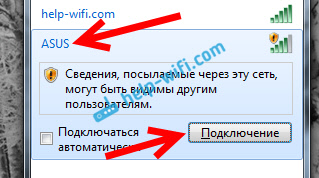
И разбира се, трябва да свържете интернет с рутера ASUS RT-N18U. Кабел от интернет доставчика или от ADSL модем, свържете конектора на рутера към WAN.

Проверете дали силата на рутера е активирана. На предния панел индикаторите трябва да изгорят.
Настройка на настройките на ASUS RT-N18U
Ако рутерът не е нов, тогава направете нулиране на настройките. На задния панел има специален бутон. Кликнете върху него и задръжте поне 10 секунди. Рутерът трябва да се рестартира.

Може би някои настройки вече са зададени в рутера. И те могат да се намесват в нас. И ако по време на настройките правите нещо нередно, тогава винаги можете да изпуснете настройките и първо да стартирате настройките.
Инструкции за настройки на ASUS RT-N18U
Основното е, че трябва да знаете, преди да настроите Wi-Fi рутер, това е типът връзка с вашия интернет доставчик. Най -вероятно това са динамични IP, PPPOE, L2TP или PPTP. Също така, трябва да разберете необходимата информация, като например: потребителско име, парола, сървър, IP адрес. Вече зависи от това какъв тип връзка използва вашият интернет доставчик.
Ако имате Динамичен IP или свързване чрез ADSL модем, Тогава всичко е много просто. Във всеки случай, за да настроим рутер, трябва да отидем на контролния панел. На устройството, което сте свързани към ASUS RT-N18U, трябва да отворите браузъра и да наберете адреса в лентата за адрес 192.168.1.1. Ето подробни инструкции за входа на настройките. Адресът за въвеждане на настройките и друга информация (MAC адрес, потребителско име и парола по подразбиране) са посочени от под вашия ASUS RT-N18U.
Веднага след като преминете към адресиране 192.168.1.1 Отворете магистър за бърза настройка. Ако имате заявка за вход и парола, тогава нулирайте настройките, както написах по -горе, и отидете на настройките отново.
В главния прозорец щракнете върху бутона Ръчна настройка. Ако решите да отидете, тогава рутерът ще се опита да определи вида на връзката. Но той не винаги го прави успешно. И за да не се объркате, по -добре е да се настроите ръчно.
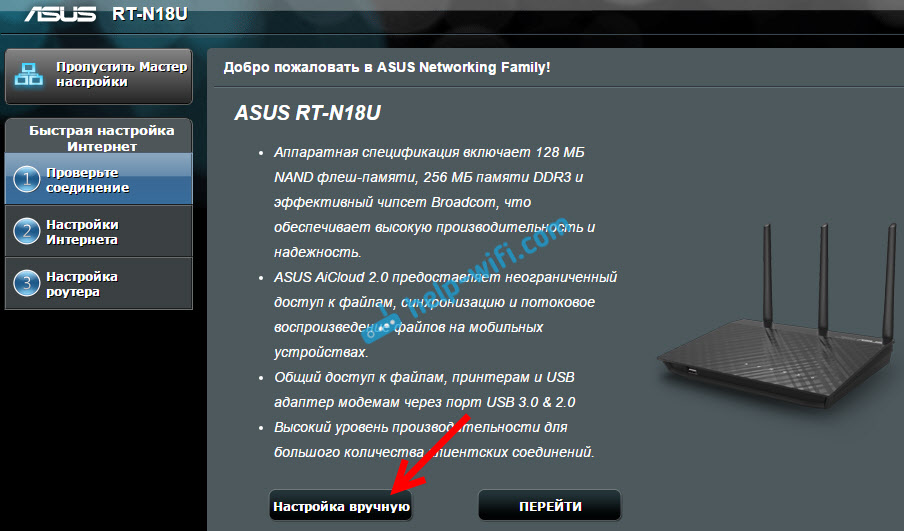
Рутерът веднага ще ни помоли да инсталираме парола, за да защитим настройките. Стандартен администратор и трябва да го променим. Измислете добра парола и я посочете два пъти. Тази парола ще трябва да бъде посочена на входа на настройките на рутера ASUS RT-N18U. Натисни бутона Допълнително.

В прозореца за избор на операцията на рутера оставяме безжичен рутер и щракнете върху Допълнително. Между другото, имаме инструкции за настройка на рутера ASUS в режим Repiter.

Освен това, най -важното нещо. Интернет настройка. Трябва да изберете вид връзка, с парола или не. Ако вашият доставчик ви даде вход и парола, за да се свържете с интернет, тогава изберете Да, и натиснете Допълнително. Това е вашата връзка Pppoe, L2TP, или Pptp.
Ако имате динамичен IP, статичен IP или свързване чрез модем, тогава изберете Не, и натиснете Допълнително.

Ако сте избрали „да“, ще трябва да посочите потребителското име и паролата. Това са задължителни настройки, те се дават от доставчика. Може би, ако вашият доставчик обвързва на MAC адреса, ще трябва да клонирате MAC адреса (в същото време, трябва да конфигурирате рутера от компютъра, към който е свързан интернет). Или задайте някои други параметри. Всичко зависи от вашия интернет доставчик. Можете спокойно да се обадите на поддръжка и да попитате за всичко.

Ако сте избрали NO (динамичен IP, статичен или връзка чрез модема), ще трябва да изберете Автоматичен IP (DHCP), или Статичен IP. Ако доставчикът не е издал никакви данни за връзка, тогава имате автоматичен IP (DHCP). Изберете и натиснете бутона Допълнително.

След това рутерът ще ни покани да конфигурираме Wi-Fi мрежа. Задайте Wi-Fi мрежата и паролата. Излезте с име за вашата мрежа и ключа. Тази парола ще трябва да бъде посочена при свързване към вашия Wi-Fi. Задайте ги и щракнете върху тях Приложи.

Разглеждаме всички параметри, които зададохме, записваме някъде парола от Wi-Fi мрежа и щракнете върху бутона Готов.

Ще се появи нова Wi-Fi мрежа с името, което сме задали в процеса на настройка. Свържете се с него с инсталираната парола. Рутерът е конфигуриран. Ако интернет вече работи, тогава всичко е наред, можете да използвате. Настроихме интернет, зададем паролата в Wi-Fi мрежата, а настройките също са защитени.
Ако нещо не се получи, тогава можете да опитате да нулирате настройките и да започнете отначало или да промените настройките ръчно в контролния панел. Сега ще покажа как ръчно да конфигурирам интернет, да променя настройките и паролата на Wi-Fi Network.
Интернет настройка и Wi-Fi мрежа в контролния панел ASUS RT-N18U
За да отидете отново към настройките, трябва да се свържете с рутера, да отворите адреса в браузъра 192.168.1.1 и посочете потребителското име и паролата. Потребителското име е най -вероятно администратор (ако не сте го променили) и инсталирахме паролата в процеса на настройките.

Променете името Wi-Fi мрежа или паролата може да бъде директно на страницата на основните настройки. Или в раздела Безжична мрежа.

Е, можете да конфигурирате интернет в раздела интернет. Там можете да промените вида на връзката и да зададете нужните параметри.

Това е всички настройки на рутера ASUS. Това, разбира се, е най -основното, всъщност има много настройки там. Ако вашият рутер има USB конектор, тогава може би все пак ще ви е интересно да прочетете за свързване на USB дискове към ASUS рутери.
Е, след като настроите, можете да актуализирате фърмуера на рутера.
Ако нещо не се получи, тогава задавайте въпроси в коментарите, ще се опитам да помогна!
- « Как да мигате TP-Link TL-WR841N (TL-WR841ND) рутер?
- Защо няма звук чрез HDMI на телевизор, когато свързвате лаптоп (компютър) на Windows 7 и Windows 10 »

